Erstellen von Live-Kacheln in Ihrem Startmenü für jedes Konto in Windows 10 Mail

Die E-Mail-Anwendung in Windows 10 ist überraschend stabil und unterstützt mehrere Konten und mehrere Dienste wie Outlook, Gmail, Exchange und natürlich POP3 und IMAP. Angenommen, Sie haben mehrere Konten eingerichtet, können Sie im Startmenü für jedes Konto eine Live-Kachel erstellen. Sie können sogar separate Live-Kacheln für Ordner erstellen, die Sie in der App erstellen. So geht's.
Wir gehen davon aus, dass Sie bereits mehrere Konten in Ihrer Mail-App eingerichtet haben. Wenn Sie ein zusätzliches Konto einrichten müssen, klicken Sie einfach auf die Schaltfläche Einstellungen (Zahnradsymbol), gehen Sie zu Konten verwalten> Konto hinzufügen und folgen Sie den Anweisungen auf dem Bildschirm.
Sobald Sie Ihre Konten eingerichtet haben, erstellen Sie ein Neue Live-Kachel für ein zusätzliches Konto ist ein Kinderspiel. Klicken Sie einfach mit der rechten Maustaste auf das Konto im Hauptfenster von Mail und wählen Sie "Pin to Start" aus dem Kontextmenü.
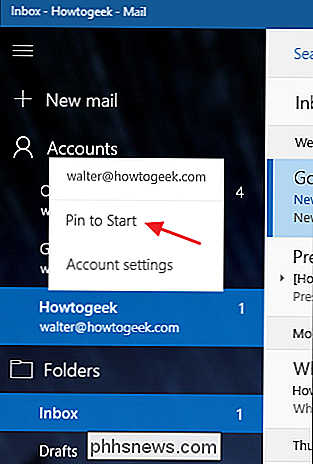
Klicken Sie im Bestätigungsfenster auf Ja.
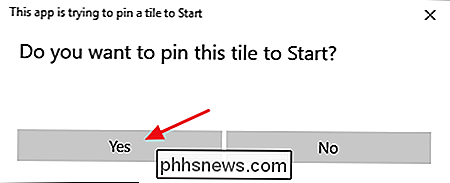
Das ist alles, was Sie tun müssen. Wenn Sie sich Ihr Startmenü ansehen, sollten Sie jetzt eine weitere Live-Kachel sehen, die dieses Konto darstellt.
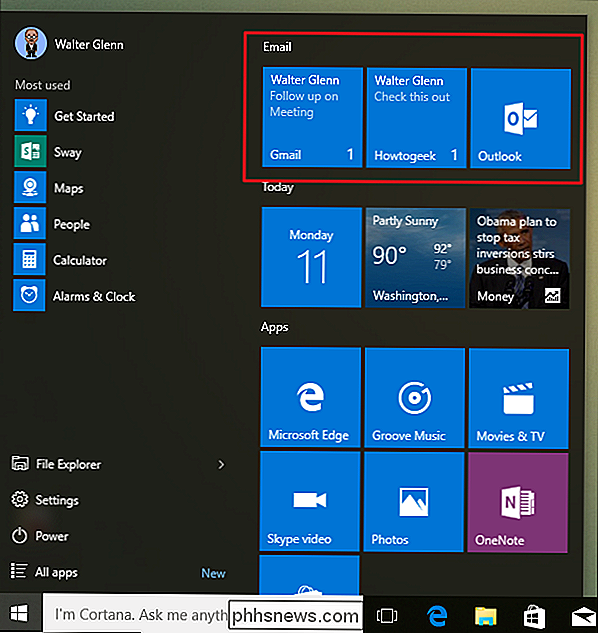
Sie können auch jeden Ordner in der Mail-App auf dieselbe Weise in Ihr Startmenü einreihen. Klicken Sie einfach mit der rechten Maustaste auf den Ordner, wählen Sie "An Start anheften", und neue Nachrichten, die an diesen Ordner gesendet werden, werden auf ihrer eigenen Live-Kachel angezeigt. Ja, es ist ein einfacher Trick. Aber wenn Sie Live-Kacheln verwenden, kann es sehr nützlich sein, Nachrichten so getrennt zu sehen. Und es ist eine einfach zu übersehende Eigenschaft.

Können Daten auf Festplatten ohne Warnung über den Schaden deklassieren?
Wir alle sorgen dafür, dass unsere Daten und Dateien sicher und intakt bleiben, aber es ist möglich, dass Daten beschädigt werden und darauf zugegriffen werden kann durch einen Benutzer ohne eine Benachrichtigung oder Warnung irgendeiner Art über das Problem? Der heutige SuperUser Q & A Post hat die Antwort auf die Frage eines besorgten Lesers.

OTT erklärt - Ist Software zur Reinigung und Beschleunigung Ihres PCs nützlich?
Es gibt ein Multi-Milliarden-Dollar-Geschäft, das sich auf den Verkauf von PC- und Mac-Reinigungssoftware konzentriert. Sie kommen in allen Formen, Größen und Preisen und rühmen sich der Notwendigkeit, Ihren Computer zu reinigen, zu tunen und zu reparieren, so dass er reibungslos und effizient läuft. Ich



